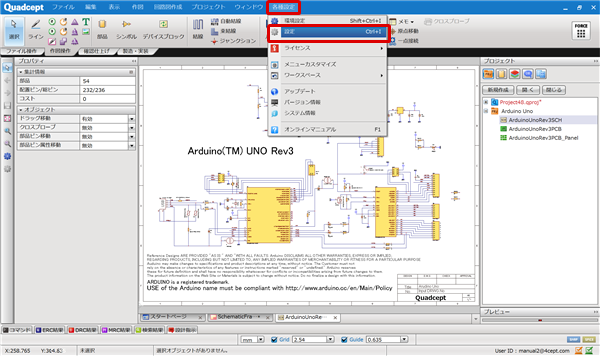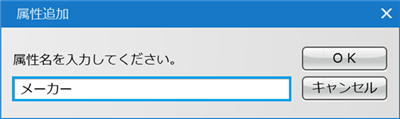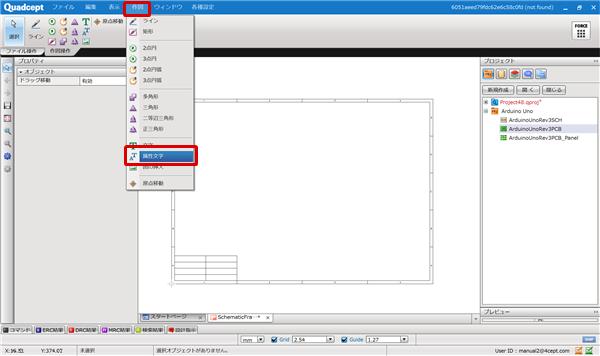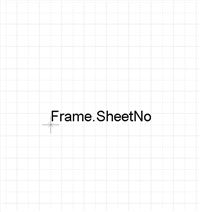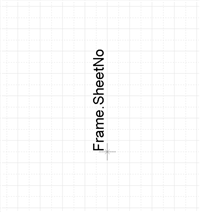回路図エディタ : 作図
属性文字の作図
属性文字とは、回路図作成画面や図面枠など、ソフト上でなんらかの処理を実行したい場合に使用する文字列です。
特定の動作を行う文字列(Referecne、部品属性、ピン名称/ピン番号、図面枠のシート番号)に適用されます。
Quadceptではユーザーが任意に配置できるのは、図面枠のマクロ属性文字と図面枠の属性文字となっています。
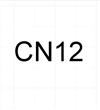
属性文字の種類と属性文字を作図するときの各種作業をご紹介します。
属性文字の種類
システム属性の種類
属性文字メニューの選択方法
属性文字の作図方法(図面枠)
属性文字の回転
システム属性について
属性文字の追加・編集方法
属性文字の削除方法
属性文字モードを解除する
属性文字の種類
属性文字はソフト上で何らかの処理を実行できる文字列となっています。
システム属性として定義されているものは処理があらかじめ設定されているものとなります。
任意によく使う属性文字は自由に追加できます。
例)図面枠の場合、回路図タイトル、設計者、承認者など
部品の属性の場合、メーカー、抵抗値など
システム属性種類
| 属性文字 | 内容 | 例 |
|
ExportBom |
部品の「部品表出力」を表示します。 |
True/False |
|
ExportNet |
部品の「ネットリスト出力」を表示します。 |
True/False |
|
IsUnAnnotateReference |
部品の「Reference更新時固定」を表示します。 |
True/False |
|
Quantity |
部品表出力時、同じ属性の部品をまとめた場合の部品数を表示します。 |
10 |
|
Reference |
部品の「Reference」を表示します。 |
U10 |
|
PinName |
ピンの「ピン名称」を表示します。 |
CLK |
|
PinNo |
ピンの「ピン番号」を表示します。 |
5 |
|
ComponentFileName |
部品名を表示します。 |
C3216X7R1C685K |
|
SymbolFileName |
シンボル名を表示します。 |
capacitor |
|
FootPrintFileName |
フットプリント名、もしくはIPCフットプリント名を表示します。 |
3216 |
図面枠の属性文字はマクロ属性文字をご覧ください。
属性文字メニューの選択方法
【作図】→【属性文字】を選択
その他、いろいろな実行方法があります。メニューの実行についてをご覧ください。
| システム属性について |
| システム属性はあらかじめシステムで用意されている属性になります。 部品表出力などで使用されており、システム属性を使用すると「ComponentFileName(部品名)」や「Reference」などの情報を表示できます。 どのような内容の属性なのかはカーソルを合わせると表示されるようになっています。 |
|
|
||
|
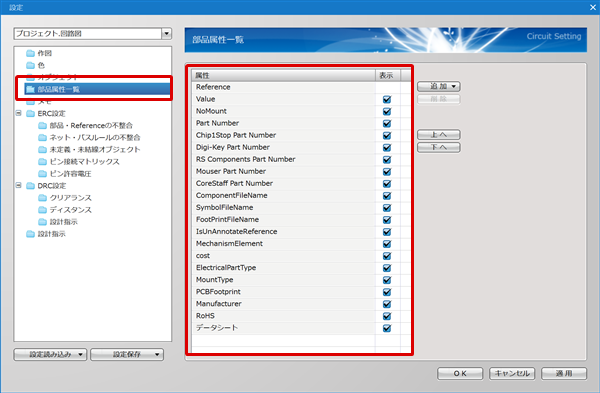 |
| 属性文字の追加・編集方法 |
| 任意の属性文字を追加・編集する方法をご紹介します。 |
|
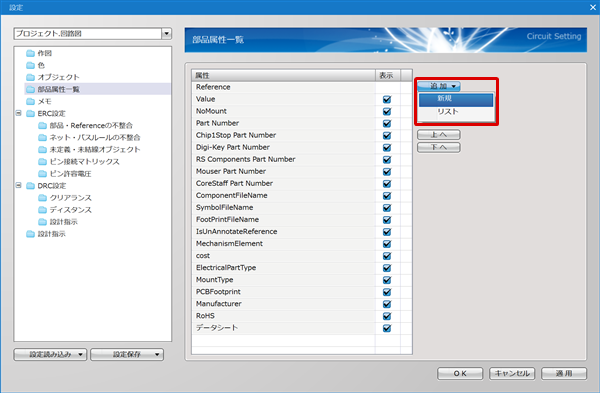 |
|
|
|
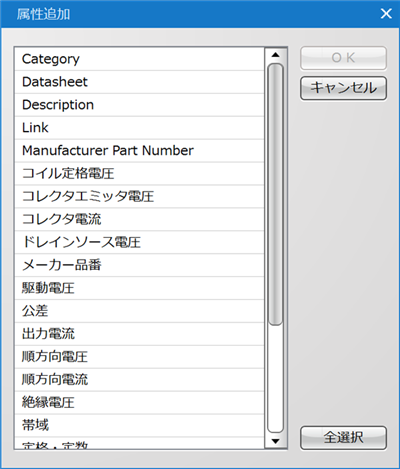 |
|
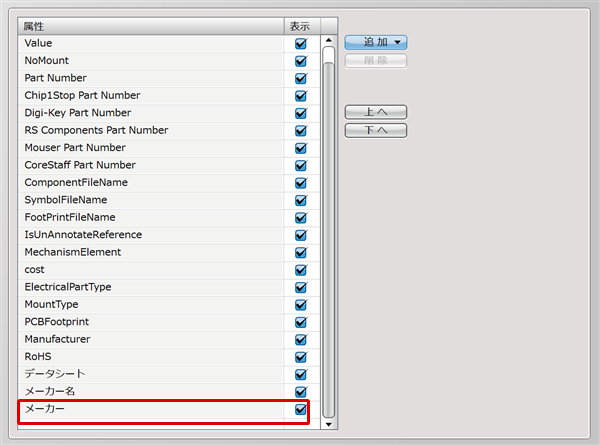 |
| 属性文字の削除方法 |
| 不要になった属性文字を削除する方法をご紹介します。 |
|
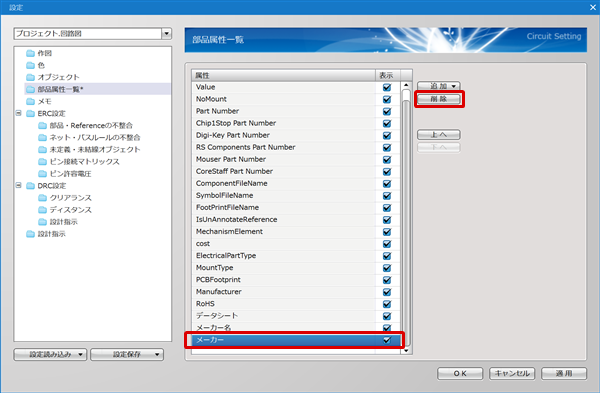 |
|
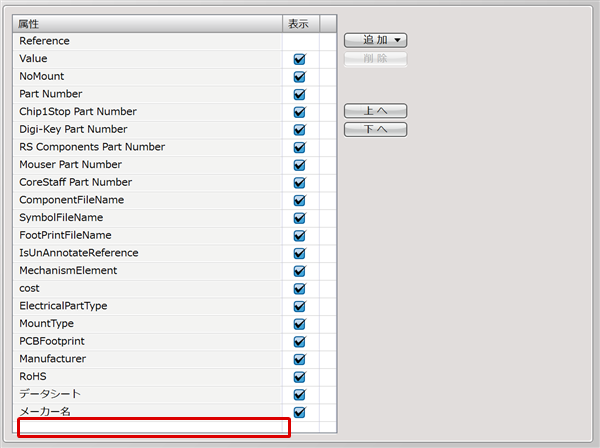 |
属性文字モードを解除する
属性文字モードを解除する方法は下記作業となります。
右クリック→【キャンセル】を選択
※キーボードの「Escape」を押下
属性文字の作図方法(図面枠)
図面枠の属性文字はマクロ属性文字をご覧ください。
【属性文字】メニューを選択したあとに、
STEP1:タイプを選択
STEP2:文字列を入力
STEP3:「OK」をクリック
STEP4:配置したい場所でクリック
| 属性文字配置ダイアログから属性文字配置 |
| 属性文字配置ダイアログを使用して属性文字を配置します。 |
|
|
|
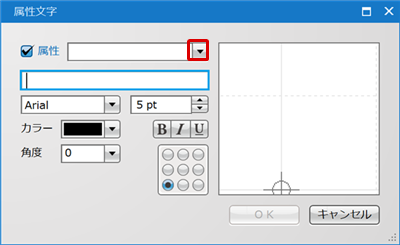 |
|
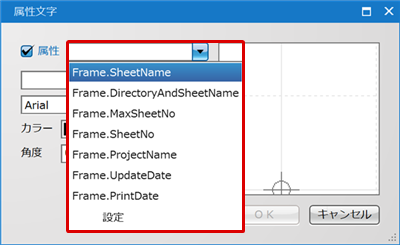 |
|
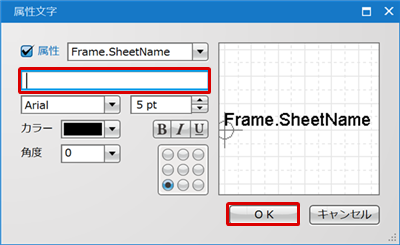 |
|
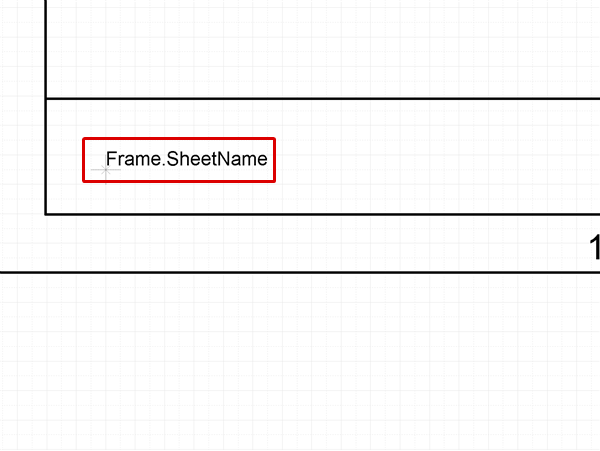 |
属性文字の回転
作図中に90度回転します。
回転には以下のような方法があります。
方法1:【右クリック】→【移動・回転・反転】→【回転】を選択
方法2:【キーボード】→【R】を押下
回転例
| 回転前 | 回転後 |
|
|
|
回転は左90度回転になります。逆回転メニューもあります。